四年级上信息技术教案Word格式.docx
《四年级上信息技术教案Word格式.docx》由会员分享,可在线阅读,更多相关《四年级上信息技术教案Word格式.docx(23页珍藏版)》请在冰豆网上搜索。
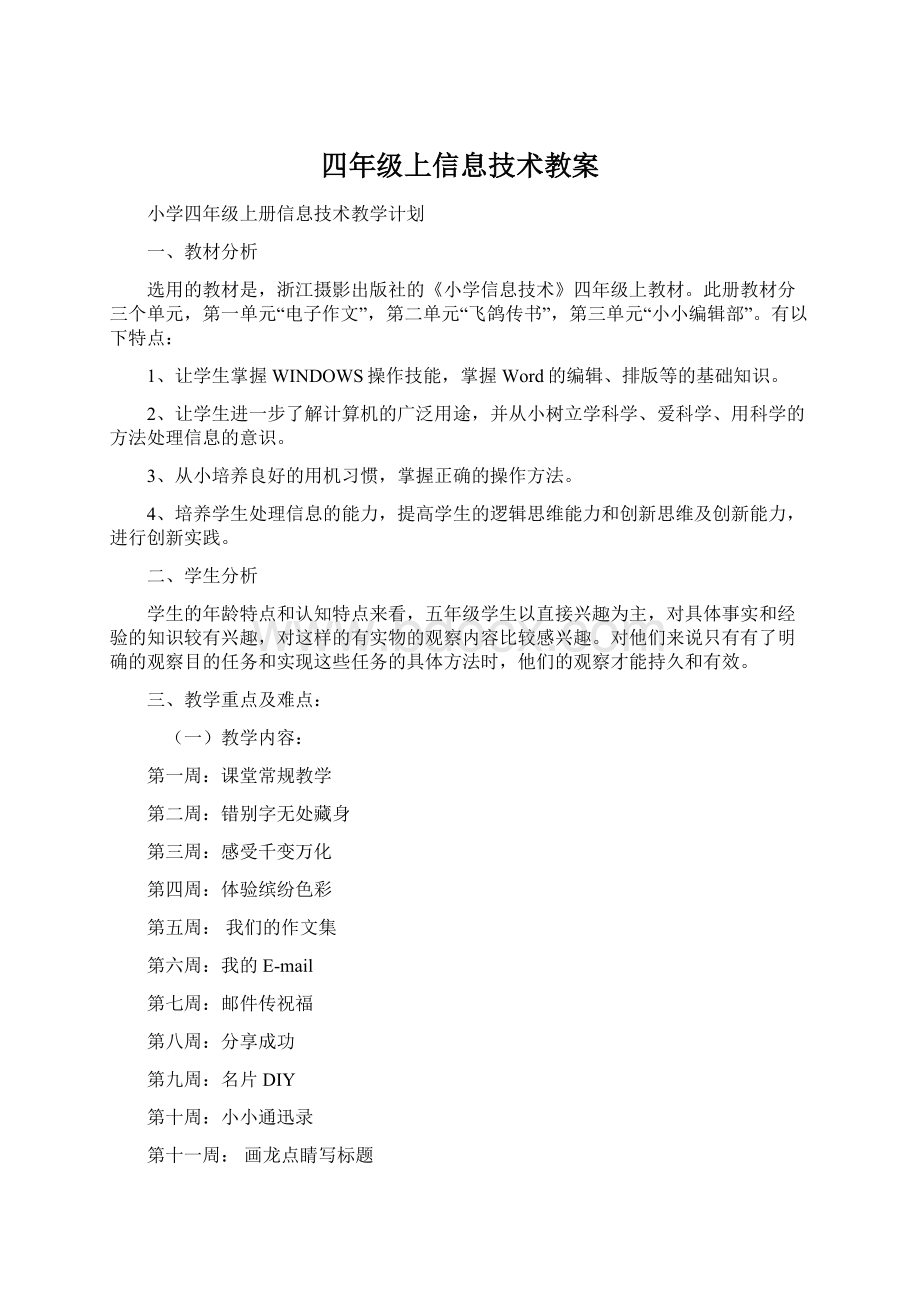
第十六周:
宝岛美景带回家
第十七周:
期末考试
(二)教学(训练)要求:
学生能比较全面第了解、掌握word的编辑、排版等的基础知识,并能针对相关的练习进行上机操作,进而以点带面能运用所学的知识处理日常生活中的一些事务,做到学以致用。
声音、图象、影像等多媒体信息的获取、处理、应用等多个领域,让学生从多方面来感受和体验多媒体世界的精彩以及其它的应用领域。
使用网络学习平台,让学生了解和学会网上的会员注册、上传下载、论坛讨论等技能,培养学生运用网络平台开展有意义的学习及增强活动的意识和能力。
(三)教学重点、难点:
1、培养学生网络学习活动的意识、习惯,以及对信息的评价、理解和处理。
2、通过多媒体信息的获取、处理、应用三方面的实例介绍,旨在让学生经历这一过程,从而感受计算机处理多媒体的魅力,学会一些常见的应用方法。
3、让学生运用采集信息、处理信息、分析信息等知识来研究身边存在的现实问题,在解决问题的过程中,巩固学过的信息技术知识,形成初步的用信息技术解决问题的能力,培养学生创新意识。
四、教学策略
在信息技术教学中,跳出学科本位,从教育的高处来看信息技术的教学,教学变为充满活力和创意的学习活动因此,我觉得可以应用以下教学方法:
1、演示法:
演示法指的是教师通过“实物”、“图片”、“视频”等特殊媒体把知识信息传递给学生的教学方法。
在班级组织形式下的教学,对于基本操作的教学显然不能用“一对一”、“手把手”的教学方法实施教学,只能采用广播方式,把操作步骤、过程展示给学生,学生依此为模仿的对象,进行初步操作的模仿,从而达到基本操作的入门。
2、“任务驱动”教学法:
“任务驱动”是一种建立在建构主义教学理论基础上,以学生为主体,实施探究式教学模式的一种教学法。
从学习者的角度说,“任务驱动”是一种学习方法,适用于学习操作类的知识和技能,从教师的角度说,是一种建立在建构主义教学理论基础上的教学方法,符合探究式教学模式,适用于培养学生的自学能力和相对独立地分析问题、解决问题的能力。
一般来说,一个完整的任务驱动教学由以下几个过程构成:
任务设计、任务布置、学生自主探求任务的完成、任务完成评估。
3、活动教学法:
即是在活动教学法的基础上,从培养学生信息素养的整体来设计主题,以主题为线,以活动为形式,贴近学生生活,把学生日常接触的生活场境、平常喜欢进行的活动同信息技术的应用作一个交融点,以学生为本,关注人文,从信息技术与课程整合的角度在课堂上培养信息素养。
总第1课时
课题
课型
新授
日期
2014年月日午第节
教具
投影仪
教学
目标
1.能通过开始菜单打开Word,并能关闭窗口。
2.文本的插入与删除。
3.文件的打开与保存。
重点
难点
Word界面的认识,在Word中对文字进行插入、删除
教学过程
一、谈话引入
1.“上学期我们已经学会在‘写字板’中输入文章,但‘写字板’有时也会‘力不从心’……”,有很多任务它还是无法完成!
(教师介绍一些在实际排版时不能用“写字板”解决的情况)
二、认识Word
三、修改文章
1.打开文章
师:
有一个同学老写错别字,今天我们就用“word”来帮助它改正错误。
你能打开“……”这篇放在“我的文档”中的文章吗?
2.抓“虫子”
四、保存文章
我们已经抓完了“虫子”,并把他们全部改正了,同学们都做得很好、很快!
但是改正错别字后还有一件重要的事情要做,它是什么呢?
怎么做呢?
五、课后小结:
今天我们学习了什么?
你有什么发现?
思考与调整
简要板书设计
教后反思
总第2课时
第2课感受千变万化
1、学会用格式工具栏为文本设置字体、字号和字形,并能通过格式工具进行字体、字号和字形的设置。
2、采用自主探究,小组合作的学习方法,培养学生探究能力和互助能力。
3、让学生充分感受到计算机给我们学习生活带来的便捷,培养学生的创新精神,并初步体验文字编排的美感。
Word文档中文字字体、字号、字形的设置。
怎样通过文字的设置体现出文章文字编排的美。
课前谈话:
以学生上课用教材文字内容及编排为谈话内容,请学生谈谈对书本的印象。
1、出示文档《我的学校》
2、提问:
你觉得3个文档的文字有什么不同?
3、教师在黑板上板书小结(字体、字号、字形)。
1、先选中要设置的文字。
2、然后在工具栏上选择相应的效果按钮,对选中的文字进行字体、字号、字形的设置。
1、鼓励学生尝试用不同的设置效果对文字字体、字号。
1、选择一件作品请大家进行评价。
2、你觉得优点是什么?
不足之处又在哪里?
教师小结归纳:
文章的标题字号一般不宜小于正文字号;
根据文章不同的内容、文体设置合适的字形和字体,不宜花俏。
3、请你找找你的作品在哪些地方需要修改的。
4、学生动手进行修改。
5、教师巡视指导。
6、学生完成评价表部分评价内容。
请学生上来尝试寻找。
教师最后演示,提醒学生在遇到困难时要积极动脑或寻求帮助,从而找到解决问题的办法。
出示设置好不同文章文字编排的作文范本(2种)
1、提问:
展示的两个作品的文字编排觉得怎样?
2、教师提示:
文字字体、字号、字形的设置要从文章通篇的角度去考虑文字的设置,体现文章的编排之美。
3、板书:
文章文字的编排
1、教师展示学生作品。
2、师生共同点评学生作品。
总第3课时
第3课体验缤纷色彩
知识目标:
学会通过格式工具栏为文本设置适当的颜色;
学会通过菜单为文本设置合适的动态效果。
操作目标:
通过菜单设置文本格式。
情感目标:
通过实践培养学生对色彩的感知能力和一定的审美能力。
对文字色彩设置,利用字体对话框对文字进行设置
一、引入:
1、展示:
①上节课学生的作品——《画鼻子的游戏》(字体、字号、字形设置)的打印文稿。
②这节课的范例《20年后的我》的彩色打印文稿。
2、出示不同配色方案的作文范本。
(和谐的和难看)
二、任务一:
字体颜色1、学生自己尝试设置颜色;
教师巡视,选好典型;
2、教师演示通过工具栏和菜单栏设置颜色;
3、学生演示设置其他颜色;
4、教师选取典型,反馈交流,学生的色彩搭配情况。
三、任务二:
美丽的文字效果:
1、教师示范如何设置动态效果(也可让学生示范);
2、(有些同学会将整篇文展设置成动态效果)教师也要展示一下;
并让学生进行评价。
四、练习:
可再出示几篇小故事,让学生选取喜欢的,根据故事情节整体效果的设置,包括色彩,字体等。
总第4课时
第4课我们的作文集
1、学会通过WORD工具来合并文档,并对合并的文档进行美化。
2、掌握窗口的切换,文字的复制和粘贴等操作方法。
3、培养合作意识,增强学生间的交流。
切换窗口并选中文字
一、承前,导入新课
前面的学习,同学们掌握了在WORD工具中通过对文字的选中,对自己的作文进行了美化。
展示学生的作品。
今天,我们将利用WORD来完成新的任务。
出示课题。
二、文档合并
1、师引入:
要完成自己的作文集,首先就要两篇或多篇文档的合成。
2、讲解演示:
(1)打开要合成的两篇作文。
(2)选择前面的WORD窗口,对文章进行“全选”,单击鼠标右键,在快捷菜单中选择“复制”。
(3)切换到另一WORD窗口,确定光标的位置后单击右键,在快捷菜单中选择“粘贴”。
4)保存合成的文档。
3、学生试着把自己的两篇作文进行合成。
有问题或新的发现请电子举手示意。
教师巡回。
4、师生小结,
(1)粘贴时光标要先定位好;
(2)可用“编辑”菜单来完成全文的“选中”、“复制”、“粘贴”。
三、美化自己的作文集
1、教师简单介绍,只要求在完成美化后保存。
2、学生美化,选择进行展示。
四、扩展,巩固技能
1、师:
自己的作文集做好了,我们要做一个全班的集子,能做吗?
2、说说你的打算。
3、教师讲解示范:
4、要求学生通过这一方法。
选择一个同学的文档做一个合成,并根据自己的要求作美化。
五、总结:
WORD文档的合成和美化,是我们今后学习和工作中经常遇到事情,熟能生巧,利用WORD强大的功能,大家都能做出非常漂亮的文档。
六、反思:
总第5课时
第5课我的E-mail
1、了解电子邮件的概念和优点。
2、了解有关申请电子邮件的一般步骤,能够申请免费的电子邮件。
3、通过电子邮件的沟通,增进学生之间的情感,激发对网络学习的热情。
区分用户名和油箱地址
一、谈话引入“现代化的生活方式和因特网的不断普及,使越来越多的人们选择因特网作为日常交流的载体。
而其中最为常用的就是电子邮件,它已成为颇受欢迎的日常通信方式之一。
关于“电子邮件”你知道多少呢?
它是怎么工作的?
又有哪些独特之处?
和传统的邮政信件比较,它有很多优点:
速度快、费用低,并能传送各种多媒体信息,不过要有一个电子邮箱才行,今天我们就一起来申请一个邮箱。
”
Liping@用户名@域名
二、初识E-mail1、让已经有电子邮箱的同学说说他的邮箱地址,在哪儿申请的,并板书
2、观察电子邮箱地址,找找他们的规律
3、学生反馈后,教师小结
4、子邮件地址
与传统邮政信件一样,电子邮件也需要书写邮件接受人的地址。
电子邮件的地址由三部分组成。
其中用户名是用户在邮件服务器上的信箱名,通常为用户的注册名、姓名或其它代号,用户名和域名之间用“@”分隔。
三、申请邮箱1、指定一个网站:
(并提示学生在申请电子邮箱时,要仔细阅读有关要求)
2、安排用户名:
学校缩写+班级+学号
3、教师演示
4、教师巡视
四、登陆邮箱1、提示学生区分用户名和电子邮箱地址。
2、提出要求五、练习教师指定一个能申请邮箱的网站,让学生试着申请一个邮箱,并把邮箱地址告诉好友
总第6课时
第6课邮件传祝福
1、了解web方式写信、收信的一般步骤和方法。
2、了解收信人、发信人及主题等概念。
1、能够利用web方式进行收发信件。
1、感受网络通讯的便捷,激发学生对信息技术的学习热情。
2、建立垃圾邮件的概念,学生具有处理垃圾邮件的能力和辨别意识。
1.利用web页面进行书写投递邮件。
2.在web页面夏收取邮件并进行阅读。
1.应用激趣。
检查学生对用户名与电子邮件知识的认识。
并让学生登陆邮箱。
谈话,引出查看电子邮件的内容。
2.看信。
a)教师打开自己的邮箱,演示如何看信。
b)查看系统管理员给学生的信。
c)学习
3.写信。
a)教师以提问方式提示写信的要素:
收信人:
……
主题:
……
内容:
b)让学生给自己写一封信。
看看能不能收到自己写的信。
c)给老师写封信,告诉老师学会了电子邮件的收发,并对主题和内容作出规定。
d)给你的好朋友写信。
4.退出邮局
要告诉学生,在公共场合上网发邮件后,一定要及时退出,以免邮箱被盗。
总第7课时
第7课分享成功
1、了解邮件中的附件的概念。
2、了解附件的的阅读、保存、发送等方法。
3、了解其他有关邮件客户端软件。
1.邮件附件的阅读和保存;
2.邮件的回复
〔一〕、
创设
情景
引出
主题告诉学生老师有一本好书要推荐给大家。
(或几幅图片)进行引入。
〔二〕、
收取礼物1、指导学生打开电子邮箱。
2、要求:
看看信里的图片,并将其中的书保存起来。
3、指导学生在探究时遇到的问题的解决方法。
4、小结方法
〔三〕、
回复邮件
1、老师的第二份礼物(老师马上发一下)知道你是不是真的收到了信,有没有学会保存内容
2、回复,学生演示
3、巡视并指导。
〔四〕、
给邮件加“包裹”1、老师已经给了你们礼物了,你们给老师的最好的礼物就是你们优秀的作业。
2、示范附件的添加
3、学生送给老师礼物
4、指名演示。
(五)展示评价1、学生演示。
2、教师进行补充、评价
总第8课时
第8课名片DIY
1、能够灵活应用页面设置选项调整纸张大小、边距;
了解名片的作用以及名片需要包含的信息。
2、综合运用所学的Word技能完成名片的设计与制作,并通过名片的设计、制作和使用,体验信息技术在生活中的具体应用;
能以附件的形式通过电子邮件将名片发送给同学。
3、通过名片的设计与制作,激发学生学习和使用电脑的兴趣,培养学生的想象力和创造力。
让学生通过名片的制作掌握纸张的大小和页边距的设置。
一、激趣引入
二、探究学习
1.同桌讨论(课件展示):
(1)名片上可以有哪些内容?
(2)怎样的名片会吸引人?
2.汇报交流
3.技术指导
那你知道该怎么制作呢?
(1)打开Word
(2)设定尺寸(名片的大小应该有多大呢、怎样设置)
(3)添加文字(文字输入框、文字工具栏)
(4)对文字进行修饰与调整
(5)保存
4.教师指导
三、交流评价
1.做完的同学自我评价。
2.同桌相互评价。
3.学生利用电子邮件交换名片。
教师巡视。
4.说出你认为是收到的名片中最漂亮的一张,并说明理由。
5.打印推选出来的名片(由老师打印)
四、总结
我们今天做了什么?
你从中体会到了什么?
我们通过制作我们自己的名片,大家知道了怎么设计、使用名片,用我们自己做的名片可以结交朋友,同时我们也知道了信息技术在我们生活中的作用有多大。
总第9课时
四年级上第9课小小通讯录
1、了解表格的基本构成;
2、了解表格制作的几种方法;
3、能够通过菜单方式制作基本的二维表格
表格的插入及表格信息的整理。
一、激趣导入:
1、问:
老师在上一节课上收到很多名片,可是如果我要从很多张名片中找到自己需要的那张,怎么办呢?
2、引入“表格”。
二、认识表格1、问:
表格中要放哪些内容呢?
(板书)
2、让学生选择自己需要的内容在纸上设计好。
3、出示一个规则的表格,介绍表格的各部分名称。
三、制作表格1、表格的功能非常强,也非常多,因此,word专门安排了一个菜单——表格菜单。
2、按教材内容演示插入表格
四、填写通讯录表格画好,我们怎么不能在里面输入信息呢?
(提示学生在输入信息之前要在单元格中单击)
五、美化表格巡视并个别辅导六、总结本节课我们学了插入表格及在表格中输入信息,我们要学会对众多的信息利用表格进行整理、处理。
总第10课时
画龙点睛写标题
通过本节课的练习和学习使学生能掌握艺术字并能运用。
会使用插入艺术字的方法
课前导入:
先出示一些报纸,如本校的七彩校园报等,让学生感受报纸的报头的文字的多样性。
提问:
你感到这些字怎么样?
你是否也想给自己的作文集加上这样的标题呢?
(出示课题:
画龙点睛写标题)
新课教学:
1先打开一份文件:
步骤:
A双击我的电脑B双击D盘C双击西湖的来历
2插入艺术字:
(教师演示)A要把原先的文字删除:
B点击视图工具上的艺术字,选择自己喜欢的样式点确定C在对话框中,输入“西湖的来历D然后在字体的下拉菜单中选择自己喜欢的字体,按确定。
提问:
你发现了什么?
(插入的艺术字在文章的中间)
3移动艺术字插入的艺术字把文章中的部分文字挡信了,哪怎么办呢?
[移动合适的位置。
]教师:
演示A鼠标指向艺术字,单击并使鼠标指针变状。
B按住左键不放,移动至合适位置,松开右键。
4改变艺术字的大小选中艺术字后,周围出现8个黑色的小方块,你知道他们的作用吗?
(生:
改变大小和方向用的)请学生上来操作:
指名2——3名学生)现在你观看了这几位同学生操作,明白了没有?
指名学生说一说插入艺术字的简单过程。
三练习:
1给自己前面的作文集设计一款艺术字标题:
2反馈:
展示部分学生的作品,集体评议3再次修改自己的作品。
4课堂小结:
本节课的学习,你会使用艺术字了吗?
请你简单的说一说。
总第11课时
第11课图文并茂赞西湖
1、掌握插入图片的基本方法。
2、掌握图片格式设置的基本方法。
3、会通过“插入”菜单对图片(来自文件)。
选择合适的环绕方式处理好图片与文字的关系。
(一)激趣导入
(1)展示文稿1上一节课我们学习了艺术字,令文章增色不少,如果再配上几张漂亮的图片,效果又会怎样呢?
(2)展示文稿2进行对比,学生讨论,发表自己的感想。
(二)展示范例、质疑问难、布置任务
(1)展示文稿3范例,学生一边欣赏,一边思考,在自己制作过程中会遇到可能出现的问题。
(2)学生提出问题,让学生回答帮助解决问题。
(3)师生探讨操作过程中的需要重点解决的问题
(a)图片的插入(b)图片的调整(c)图片的版式
(4)教师重点演示指导:
(a)小报的设计【要求富有个性,形式多样。
】
(b)图片的插入【要求体现图片为内容服务,内容更好地说明图片的理念。
(c)图片的调整【要求位置适当,大小合理。
(d)图片的版式【要求合理美观。
(三)学生合作学习,尝试完成布置的任务
发挥自己已学的知识,比一比,看一看谁编辑的小报“西湖的来历”更富有创意,更美观。
(1)学生打开上一节课保存的文件“西湖的来历”。
(2)在音乐声中,学生尝试练习,教师巡视,及时点拨辅导,帮助学生解决问题。
(四)学生作品展评,完善作品.
(1)优秀作品点评,学生各抒己见。
(2)学生自由选择欣赏别人的作品,取长补短。
(3)学生修改完善作品,体验成功。
六、课堂总结:
通过我们亲手制作的“西湖的来历”小报,我们真正体验到了图文并茂具有的强大效果,收到了很好的效果,让我们展开理想的翅膀,我们的学习领域里,创作出更多的优秀作品。
总第12课时
第12课杭州美食知多少
1、初步认识文件夹结构;
2、熟练掌握文本的复制、粘贴,文本格式的设置方法;
3、能通过“我的电脑”浏览介绍杭州美食的Word文档;
熟练掌握文本的复制、粘贴,文本格式的设置方法。
一、创设情境,激发兴趣
1、课件出示四张图(如意竹荪、六生火锅、兰花春笋、龙凤呈祥)
我们欣赏到了这一组图片,谁能说说图片上的是什么?
2、出示课题。
《杭州美食知多少》
二、自主探究,学习新知
1、认识文件夹
老师把故事和图片都放在了D盘里的一个名叫“杭州美食”的文件夹里。
找到没有,看看里面有什么,有三个文件夹——一个是图片,一个是文本,一个是动画。
赶快打开去看看吧。
图片可以都看看,选择自己最喜欢的一个菜,看看他的故事。
2、欣赏图片和故事
你刚才看的是什么菜的故事?
里面一共有几张图片,几个故事。
3、提出要求
这么多的资料,就要打开这么多的文档,我们今天来当个小编辑,把他们放在一个文档里。
该怎么做呢?
三、围绕主题,自由创作1、请大家自学编报纸方法
2、交流步骤(7步)读一读3、置疑反馈
你们觉得有没有困难?
四、作品欣赏,交流评价
在上课之前,周老师也做了几份报纸,给大家参考一下。
1、学生欣赏作品。
你能看出这三份报纸不一样在哪里吗?
2、学生交流(出现小知识)
3、请你选择自己喜欢的三个有代表性的故事制作一张小报,并为它设置不同的字体、字号和颜色,字体与字号要相对统一,色彩要和谐。
五、积极探索,拓展延伸
总第13课时
第13课精益求精话美食
1.为小报插入一个艺术字报头“杭州美食”并调整好大小和位置;
2.为每一种杭州美食插入一张相配套的图片并调整好文字环绕方式、位置和大小;
3.为标题和正文选择一种相应的字体颜色。
美化和修饰小报
本课的具体任务是通过艺术字、图片和字体颜色设置等方法修饰、美化小报。
为了让学生更好地理解